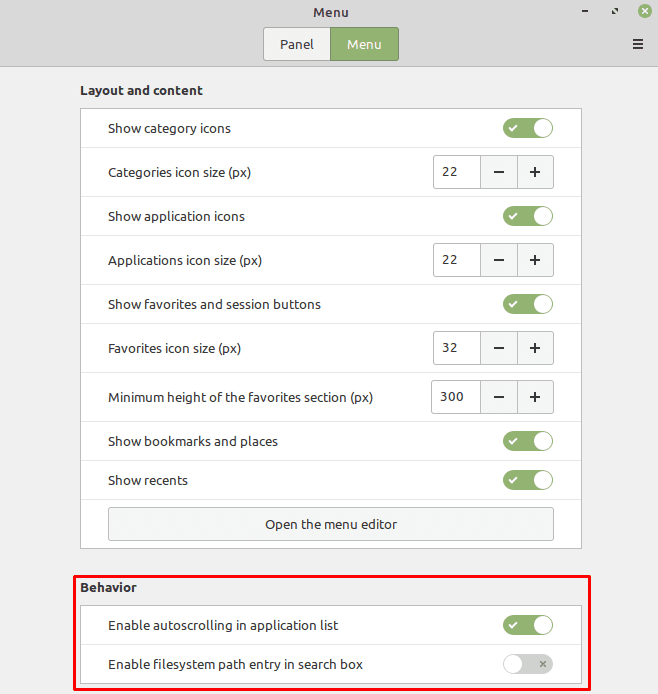Menu startowe w Linux Mint to aplet, który możesz skonfigurować zgodnie z własnymi preferencjami. „Aplety” to małe aplikacje wyświetlane na dolnym pasku.
Jak zmodyfikować aplet menu w Linux Mint
Aby skonfigurować aplet "Menu", kliknij prawym przyciskiem myszy ikonę Linux Mint w lewym dolnym rogu, a następnie kliknij "Konfiguruj".
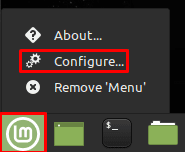
Po przejściu do ustawień apletu menu pierwsza opcja „Użyj niestandardowej ikony i etykiety” zapewni możliwość dostosowania ikony przycisku menu, rozmiaru ikony i dowolnego tekstu etykiety, który chcesz przejść z tym.
Opcje „Zachowanie” pozwalają skonfigurować skrót klawiaturowy, aby otwierać i zamykać menu Start. Możesz także wybrać, aby menu było otwarte, gdy najedziesz na nie myszą, zamiast klikać je, a także jeśli chcesz animacje.
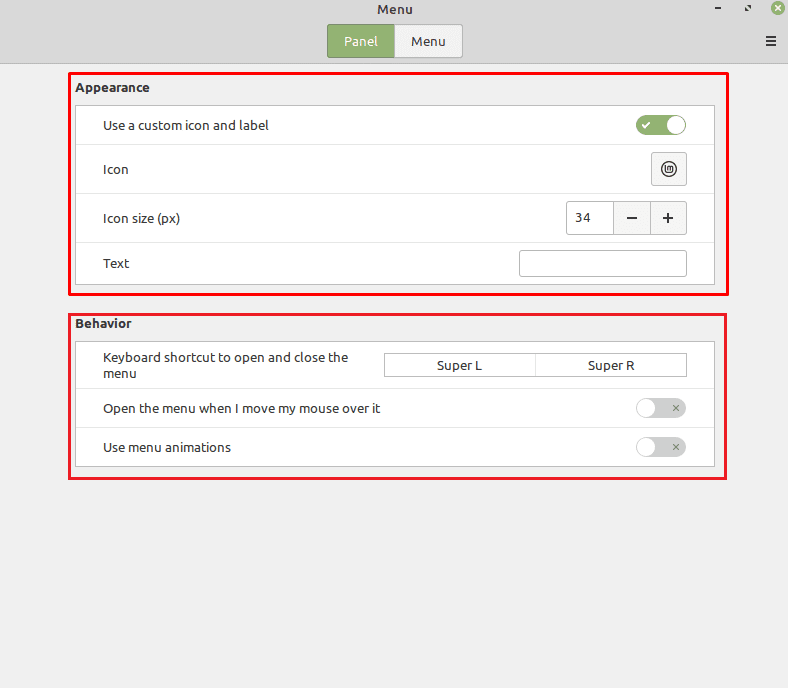
Jeśli przejdziesz do zakładki „Menu”, możesz kontrolować ustawienia menu startowego. „Pokaż ikony kategorii” i „Rozmiar ikony kategorii” pozwalają wybrać, czy kategorie aplikacji mają ikony i jak duże są.

„Pokaż ikony aplikacji” i „Rozmiar ikony aplikacji” pozwalają wybrać, czy aplikacje w menu Start mają ikony. Możesz także wybrać ich rozmiar.
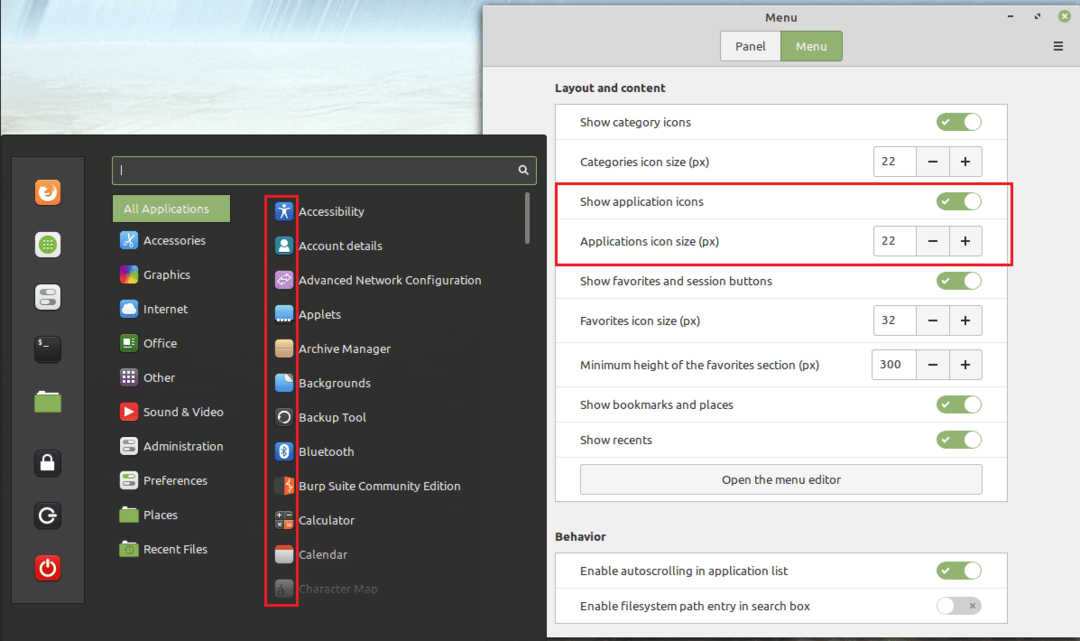
„Pokaż ulubione i przyciski sesji”, „Rozmiar ikony ulubionych” i Minimalna wysokość lub sekcja ulubionych” sterują paskiem ulubionych po lewej stronie menu startowego.
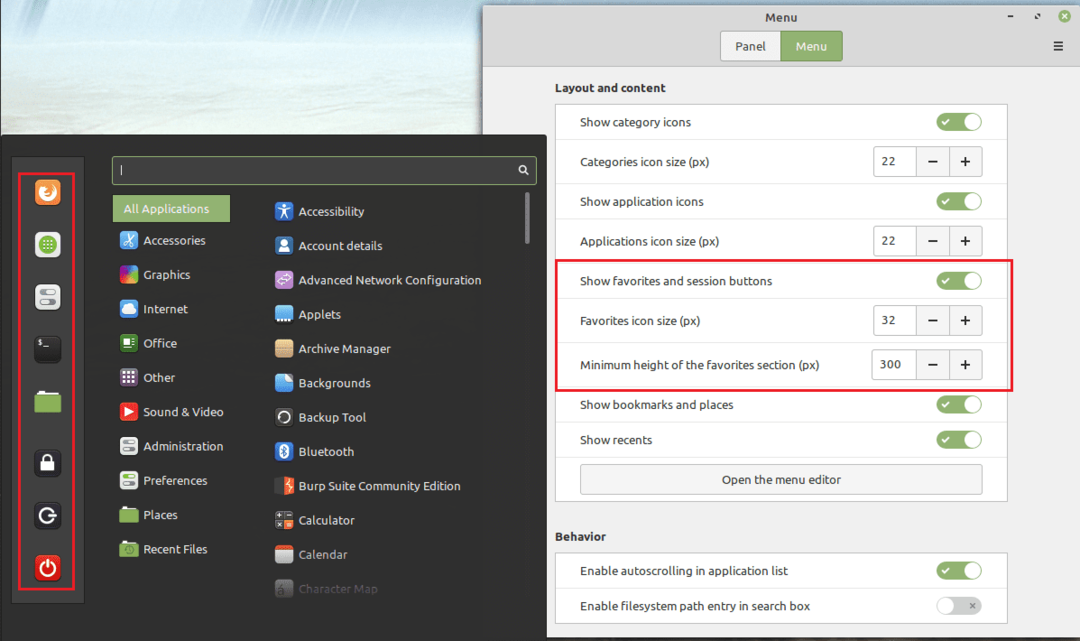
„Pokaż zakładki i miejsca” oraz „Pokaż ostatnie” określają, czy łącza do folderów znajdują się na liście kategorii.
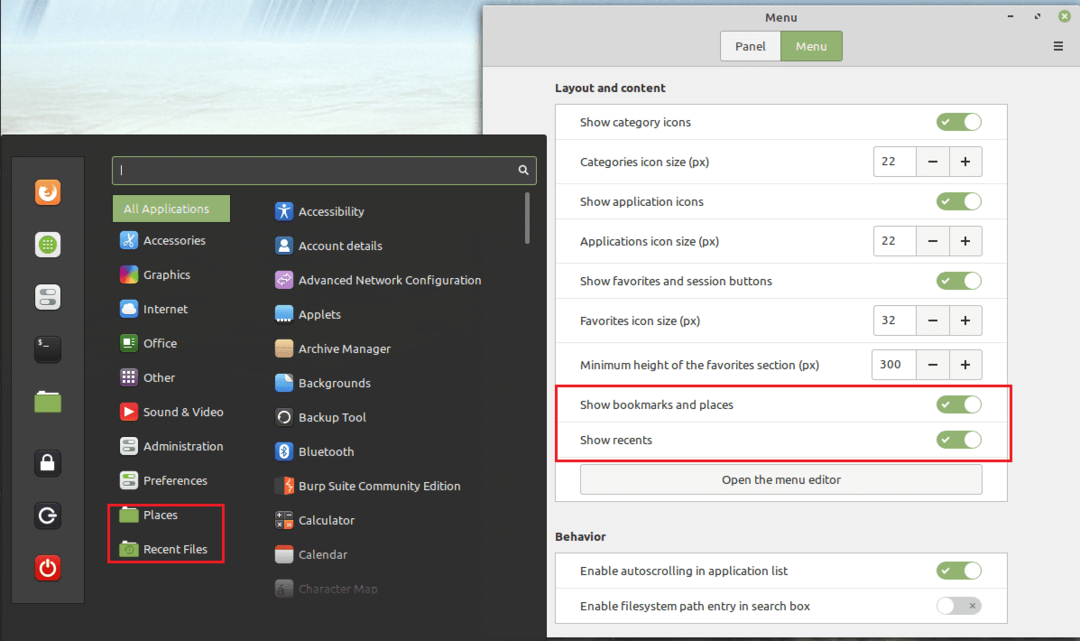
Prawie skończone
„Otwórz edytor menu” umożliwia ręczne dodawanie i usuwanie wpisów zarówno z listy kategorii, jak i list aplikacji w tych kategoriach.

„Włącz automatyczne przewijanie listy aplikacji” umożliwia przewijanie listy aplikacji poprzez powolne przesuwanie myszy z góry lub z dołu listy. "Włącz wpis ścieżki systemu plików w polu wyszukiwania" pozwala wyszukiwać pliki, podając ścieżkę pliku.